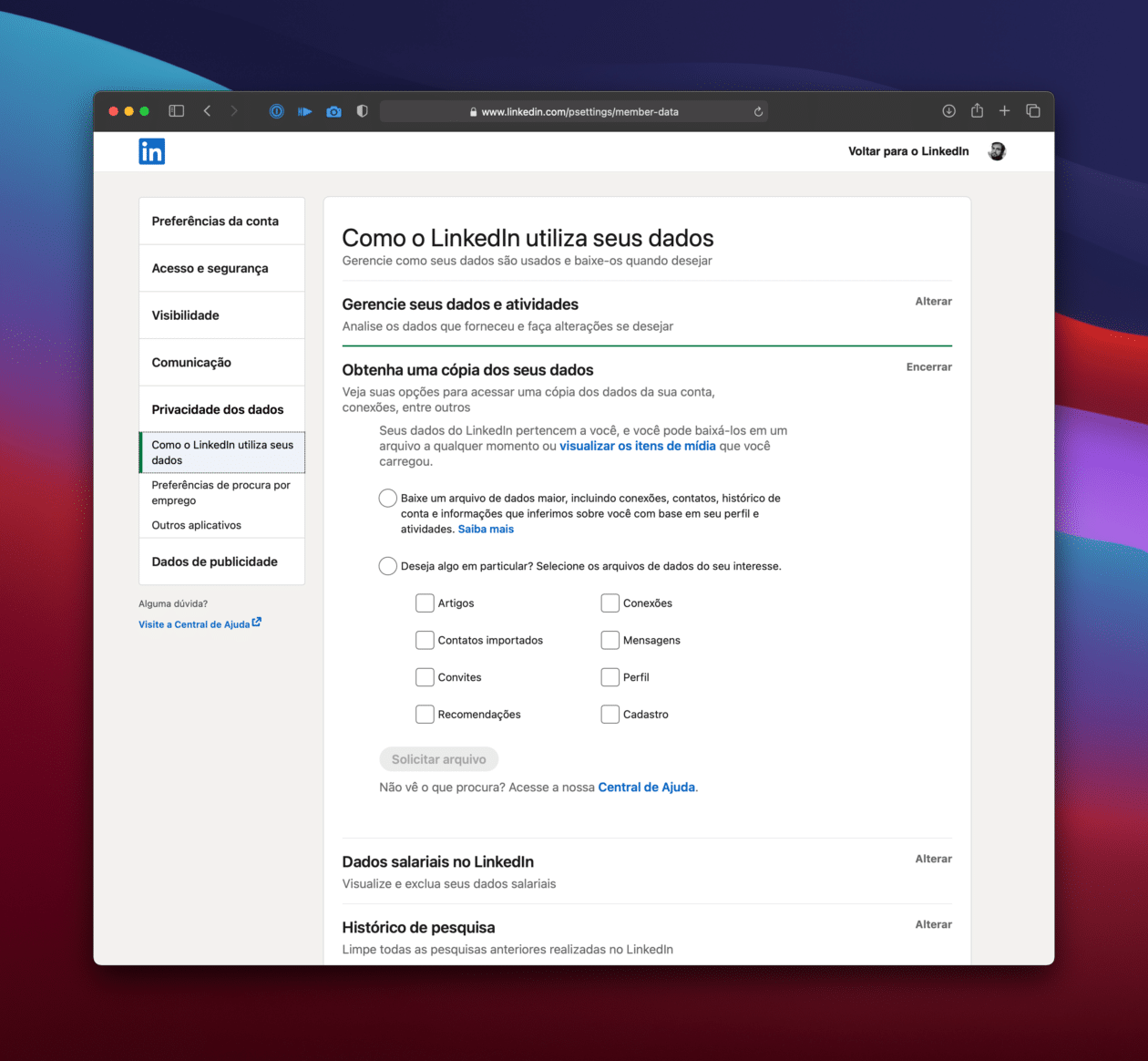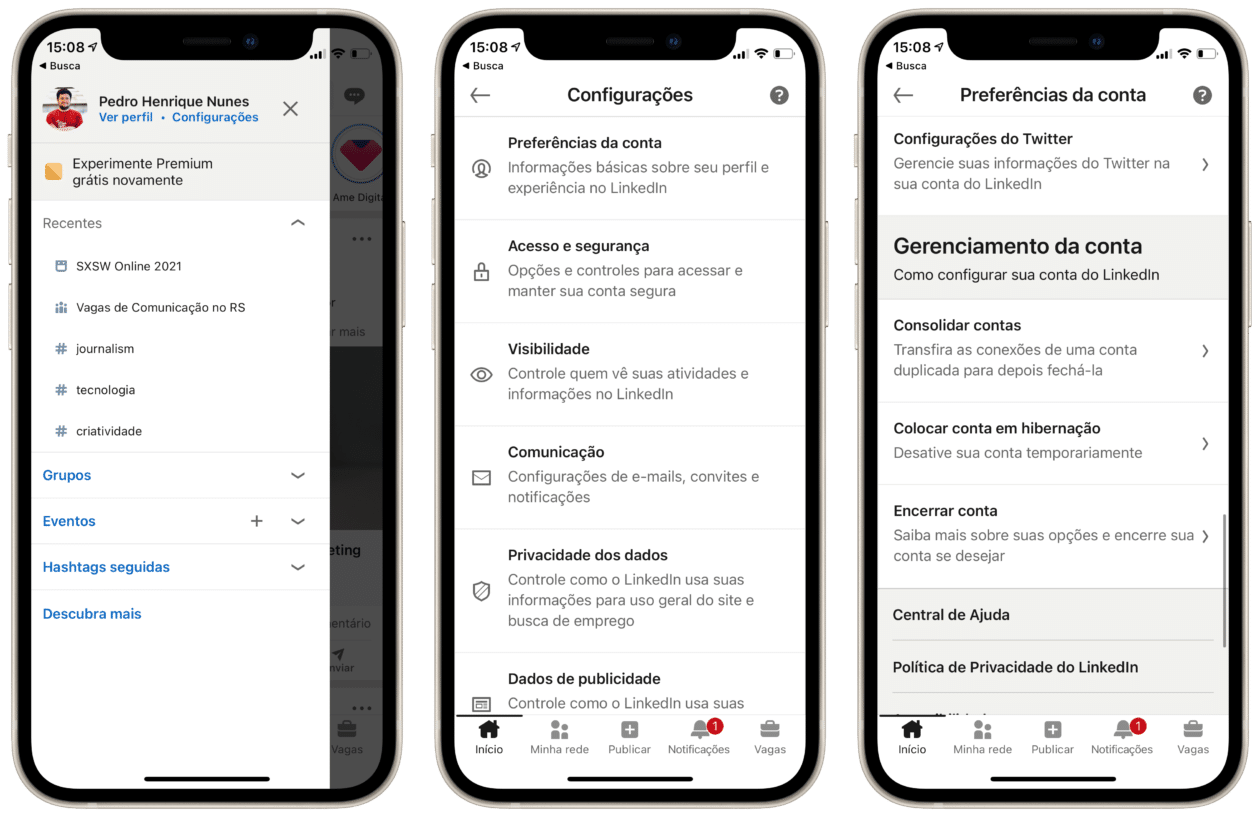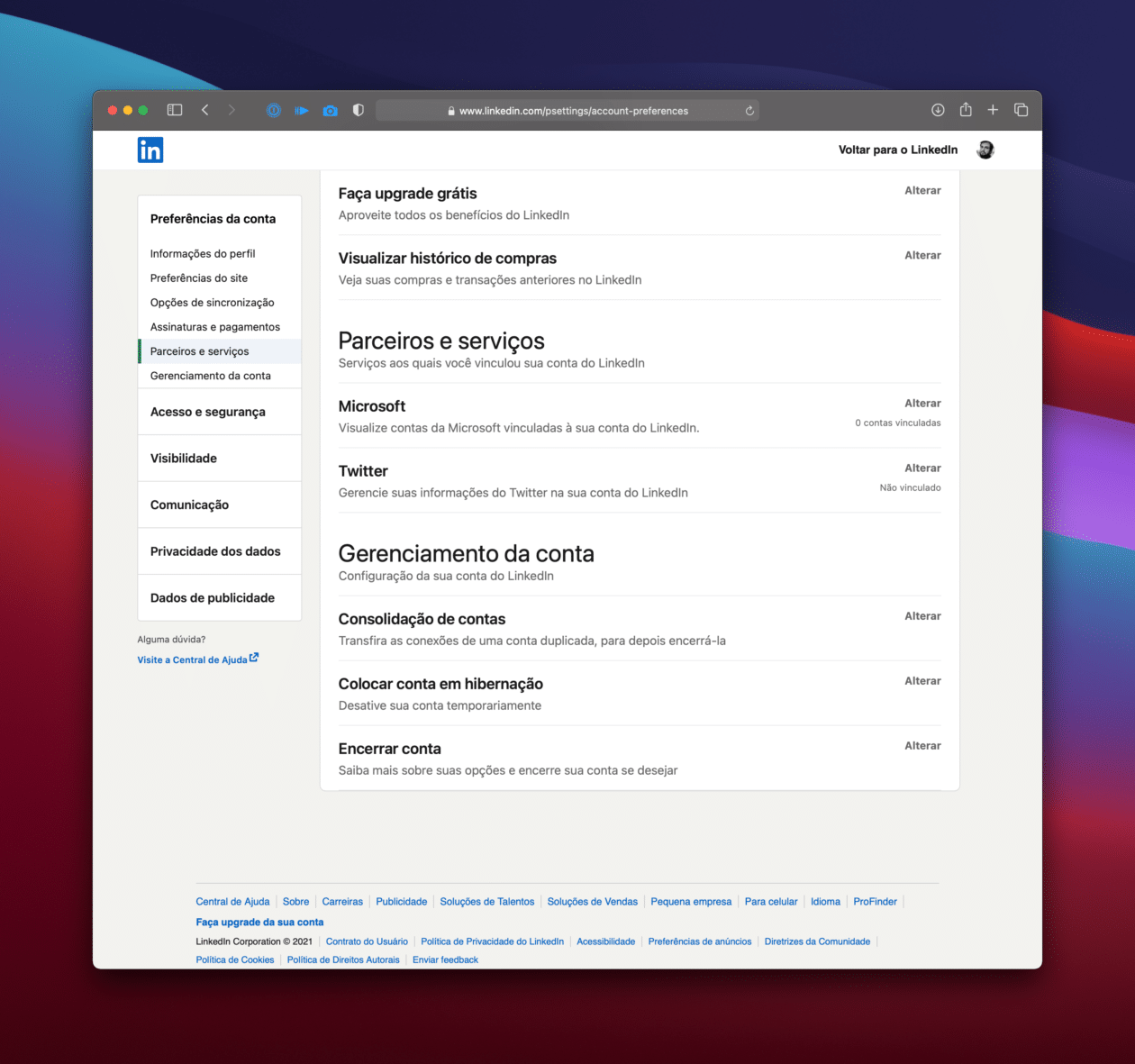O LinkedIn é uma ótima rede social para quem está à procura de uma posição no mercado de trabalho — além de possibilitar trocas de informações com outros profissionais da sua área.
Porém, muitas pessoas podem acabar se cansando da rede social ou simplesmente nem usando mais ela. Pensando nisso, resolvemos reunir por aqui um tutorial de como excluir a sua conta, tanto pelo app para iPhone/iPad quanto pelo navegador.
Antes do processo em si, é importante ter em mente que, ao excluir a sua conta, você perderá acesso às suas conexões e recomendações. Alguns resultados de busca com o seu perfil poderão continuar aparecendo, de forma temporária.
O LinkedIn ainda deixa claro que, se você tiver uma conta premium ou for proprietário de um grupo, será necessário cancelar essas contas antes de iniciar o processo de exclusão.
Baixando uma cópia dos seus dados
Antes de passar para o próximo passo (da exclusão da conta propriamente dita), você pode baixar uma cópia dos seus dados. Você poderá escolher se quer selecionar uma categoria de informações ou baixar um arquivo com mais dados.
Se escolher baixar algum item específico sobre você, o link será enviado por email logo em seguida; já se optar por baixar uma maior quantidade de informações, o link será enviado em algumas horas e poderá ser baixado no prazo de até 72 horas.
Esse processo precisa ser feito diretamente pelo navegador do computador, já que isso envolve o download de arquivos grandes.
Para isso, visite o site linkedin.com. Na barra superior, clique na sua foto de perfil e em “Configurações e privacidade”. Na aba “Privacidade de dados”, selecione “Obtenha uma cópia dos seus dados”. Escolha, então, o tipo de informações que deseja baixar e clique em “Solicitar arquivo”.
Excluindo a sua conta
Ao contrário do download dos seus dados, o processo de exclusão da conta pode ser feito diretamente pelo app para iPhone/iPad.
Pelo app para iPhone/iPad
Toque na sua foto (no canto superior esquerdo) e em “Configurações”. Depois, selecione “Preferências da conta” e, na seção “Gerenciamento da conta”, escolha “Encerrar conta”.
Você será avisado que perderá suas conexões. Prossiga tocando em “Continuar” e escolha um dos motivos que o fez encerrar a conta. Depois, insira a sua senha e selecione “Concluído”.
No navegador
- Clique na sua foto, no topo da página inicial do LinkedIn.
- Selecione “Configurações e privacidade” no menu suspenso.
- Clique em “Preferências da conta”.
- Depois desça até a seção “Gerenciamento da conta” e clique em “Alterar” ao lado de “Encerrar conta”.
- Marque a razão para encerrar a sua conta e clique em “Avançar”.
- Insira a senha da sua conta e clique em “Encerrar conta”.
O LinkedIn avisa que é possível reverter o processo de exclusão de sua conta num prazo de 14 dias. Porém, alguns conteúdos não estarão mais disponíveis, como recomendações, seguidores e participações em grupos.
Colocando a sua conta em hibernação
Se você deseja dar um tempo do LinkedIn mas não quer excluir a sua conta de maneira permanente, é possível colocá-la em modo de hibernação. Quando isso acontece, seu nome e foto de perfil são substituídos por “Usuário do LinkedIn” e um ícone genérico do aplicativo.
Além disso, seus comentários e conteúdos não estarão disponíveis para outros usuários, restando apenas suas mensagens e recomendações sob o nome “Usuário do LinkedIn”.
Assim como no caso do download dos seus dados, esse processo só pode ser feito pelo navegador. Abra linkedin.com e clique na sua foto, localizada na barra superior. Depois, vá em “Configurações e privacidade”. Na aba “Preferências da conta”, clique em “Alterar” ao lado de “Colocar conta em hibernação”.
Caso queira, selecione o motivo para colocar a sua conta em hibernação e clique em “Avançar”. Insira a sua senha e selecione “Colocar conta em hibernação”.
Para sair do modo de hibernação, basta logar novamente na sua conta. 😉
Requer o iOS 15.0 ou superior